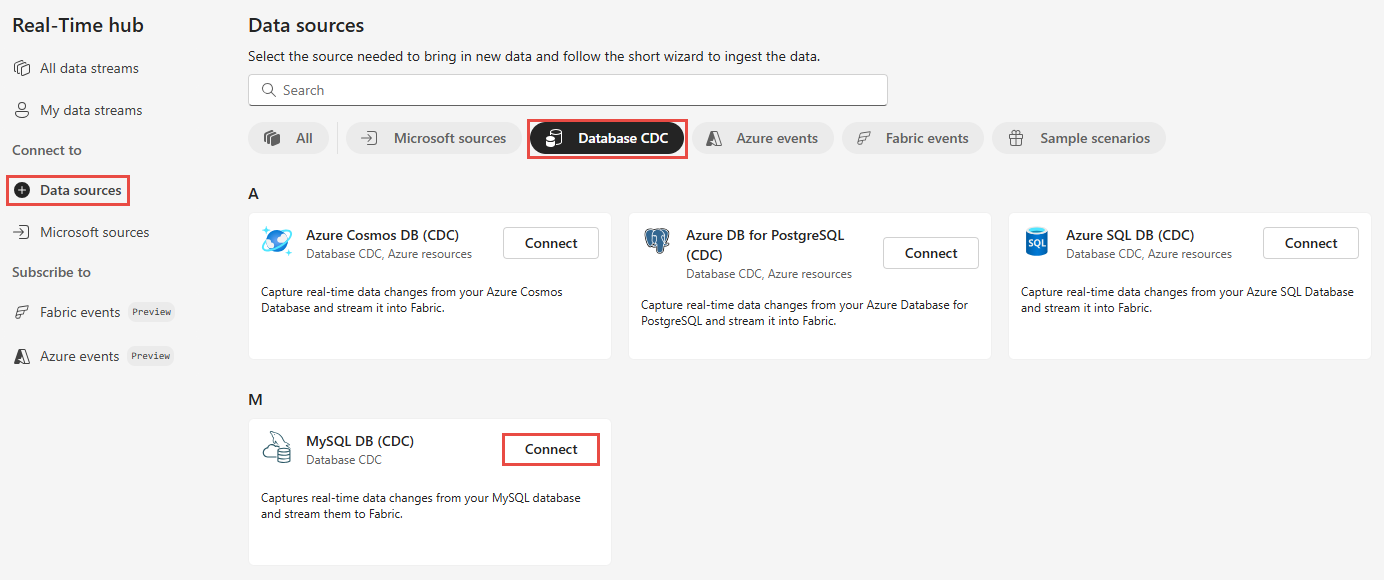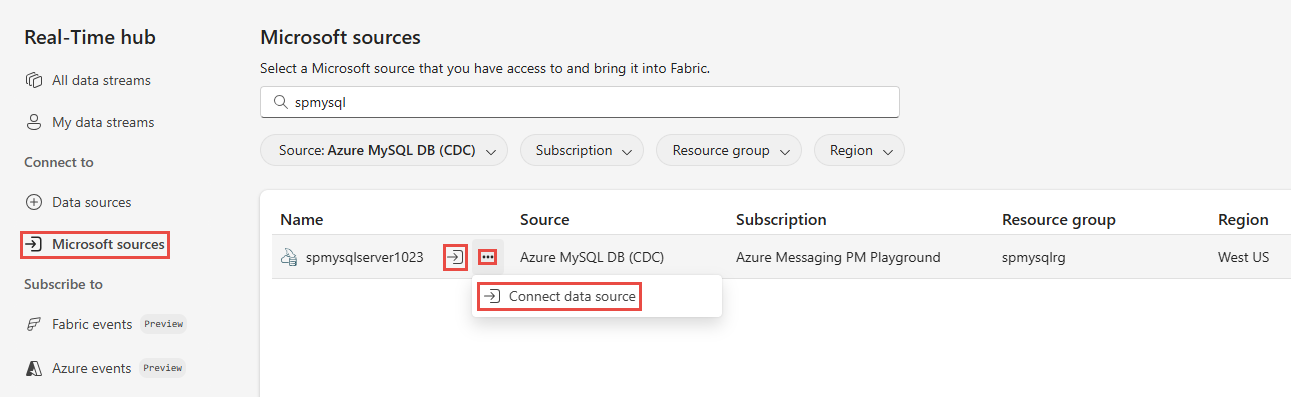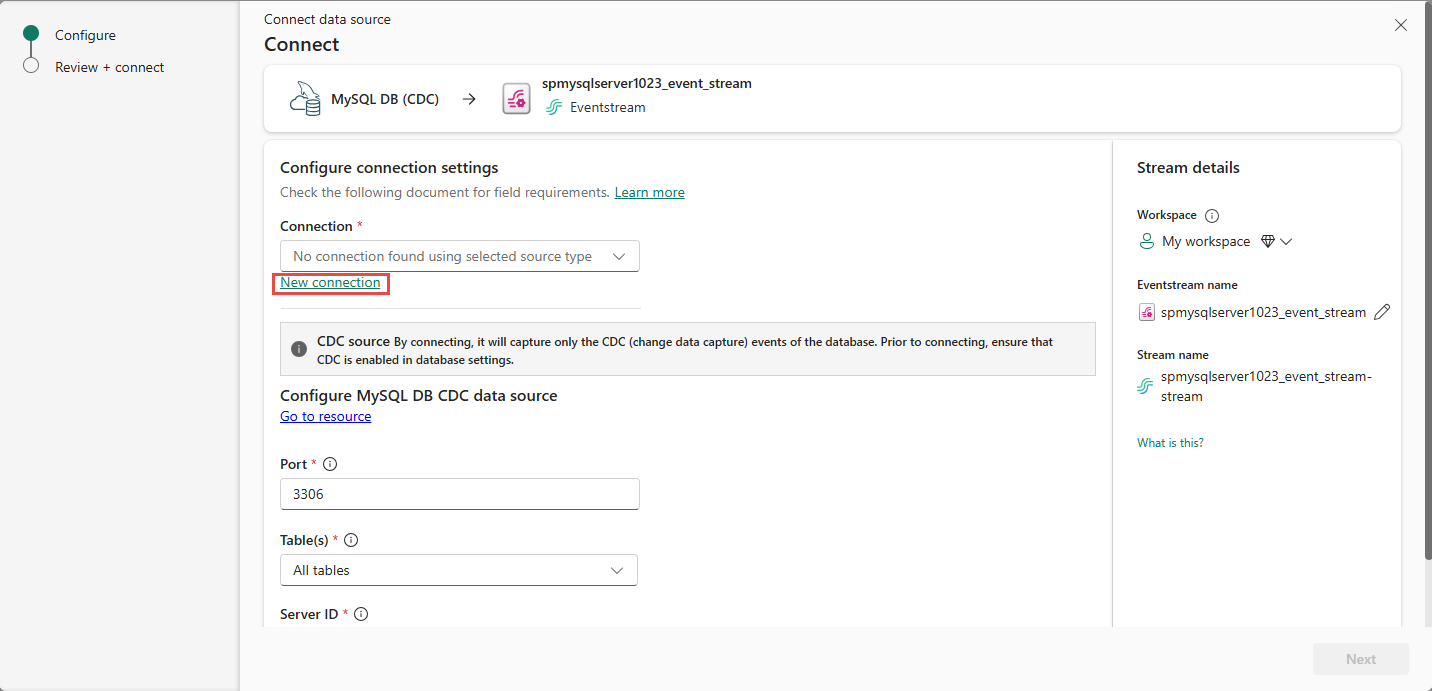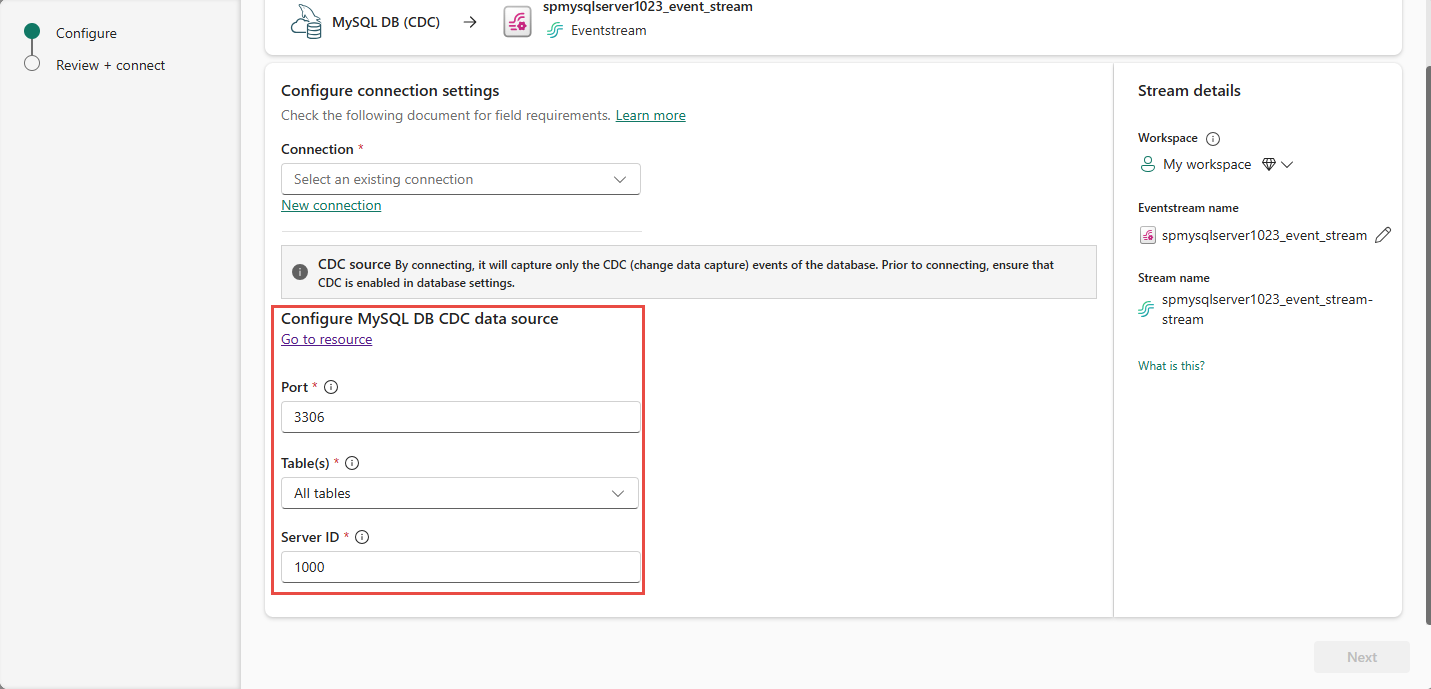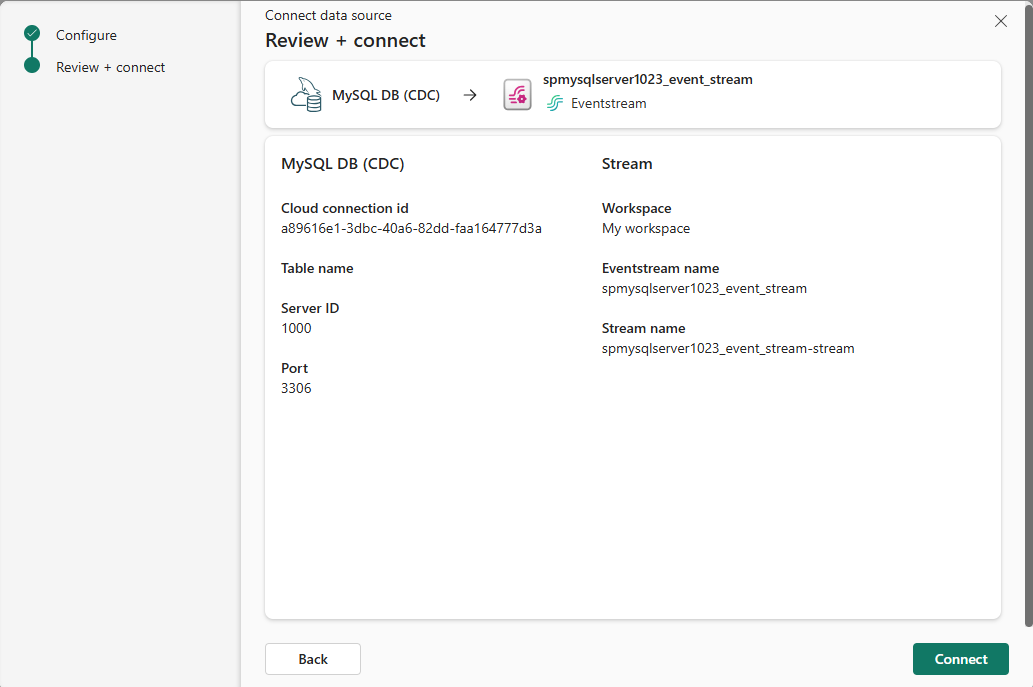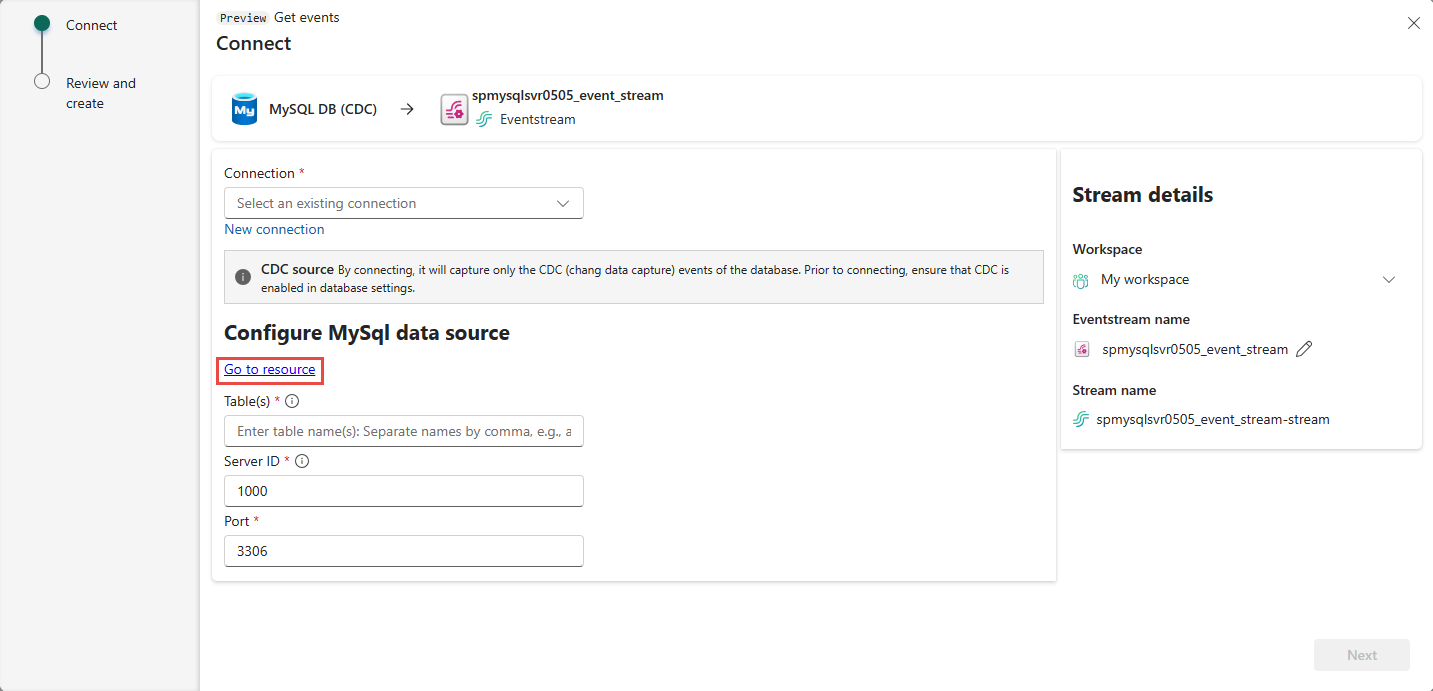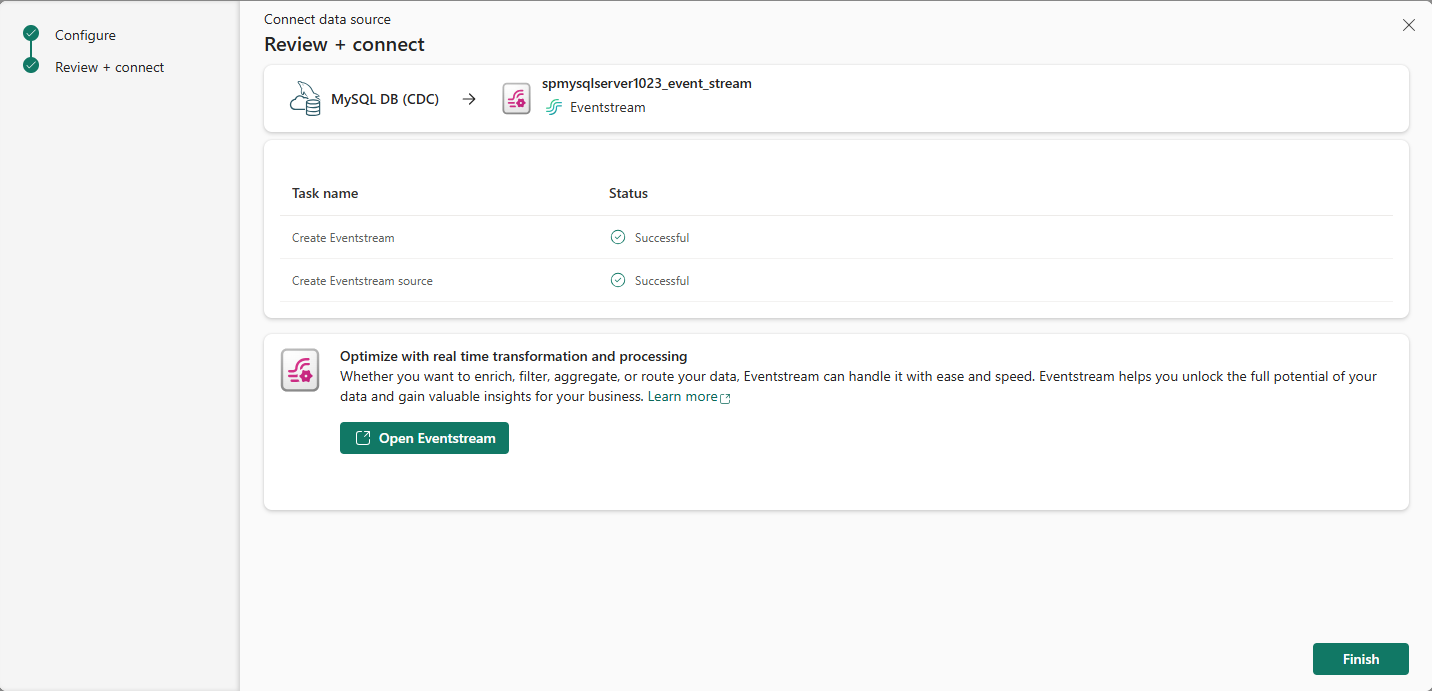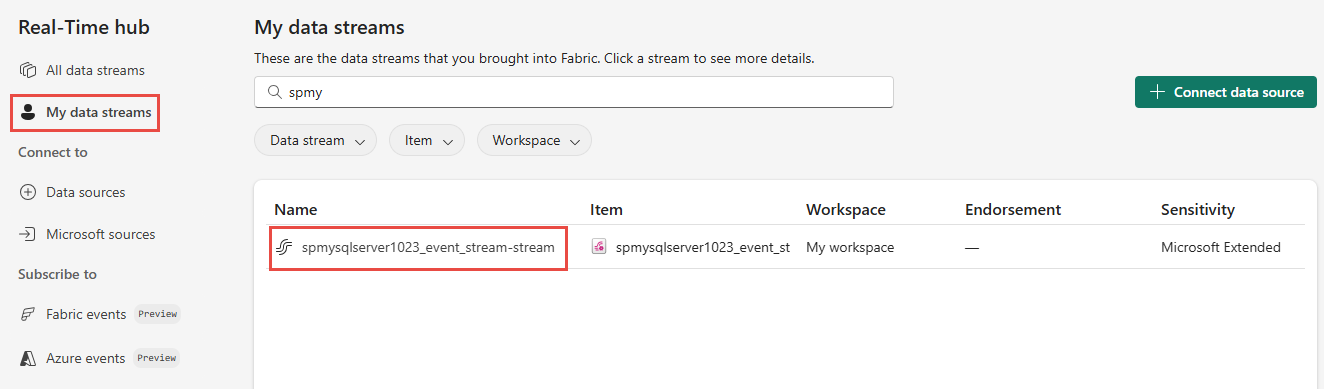Tilføj MySQL-database-CDC som kilde i realtidshub
I denne artikel beskrives det, hvordan du tilføjer CdC (MySQL Database Change Data Capture) som en hændelseskilde i Fabric Real-Time-hubben.
Azure MySQL-connectoren Change Data Capture (CDC) giver dig mulighed for at hente et snapshot af de aktuelle data i en Azure MySQL-database. Du angiver de tabeller, der skal overvåges, og får besked, når efterfølgende ændringer på rækkeniveau ændres i tabellerne. Når ændringerne registreres i en stream, kan du behandle disse CDC-data i realtid og sende dem til forskellige destinationer i Fabric for yderligere behandling eller analyse.
Forudsætninger
- Adgang til et arbejdsområde i Fabric-kapacitetslicenstilstand (eller) prøvelicenstilstand med bidragydertilladelser eller højere tilladelser.
- Oprettede en forekomst af Azure Database for MySQL – Flexible Server.
Konfigurer MySQL-database
Azure MySQL-databaseconnectoren bruger Debezium MySQL-connectoren til at registrere ændringer i din MySQL-database. Du skal definere en MySQL-bruger med tilladelser til alle databaser, der overvåges af connectoren. Du kan finde en trinvis vejledning under Konfigurer MySQL-database (DB).
Aktivér binlog
Du skal aktivere binær logføring for MySQL-replikering. De binære logge registrerer transaktionsopdateringer til replikeringsværktøjer til overførsel af ændringer. For eksempel Azure Database til MySQL.
I Azure-portal skal du navigere til din Azure MySQL-database.
Vælg Serverparametre i navigationsmenuen til venstre.
Konfigurer MySQL-serveren med følgende egenskaber.
- binlog_row_image: Angiv værdien til fuld.
- binlog_expire_logs_seconds: Antallet af sekunder for automatisk fjernelse af binlogfil. Angiv værdien, så den svarer til behovene i dit miljø. For eksempel 86400.
Hent hændelser fra Azure MySQL Database (CDC)
Du kan hente hændelser fra en Azure MySQL Database CDC til realtidshub på en af følgende måder:
Siden Datakilder
Hvis du kan se Power BI- nederst til venstre på siden, skal du skifte til Fabric arbejdsbelastning ved at vælge Power BI- og derefter vælge Fabric.
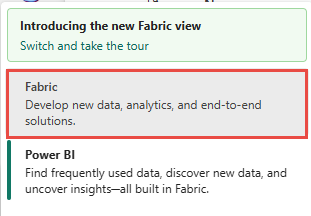
Vælg Realtid på navigationslinjen til venstre.
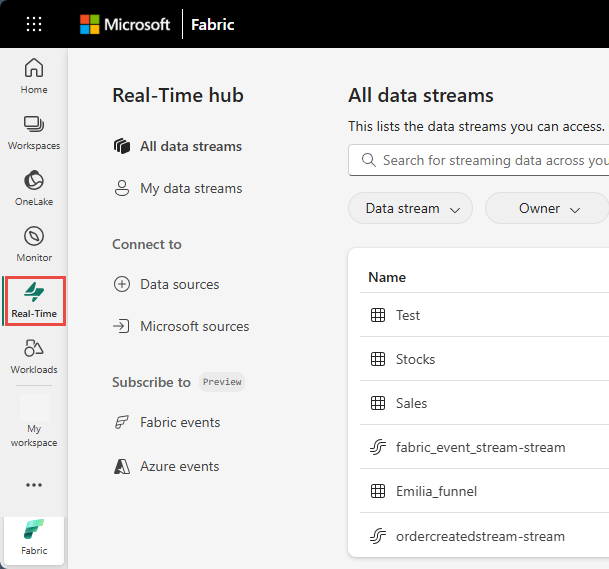
På hubsiden i realtid skal du vælge + Datakilder under Opret forbindelse til i navigationsmenuen til venstre.
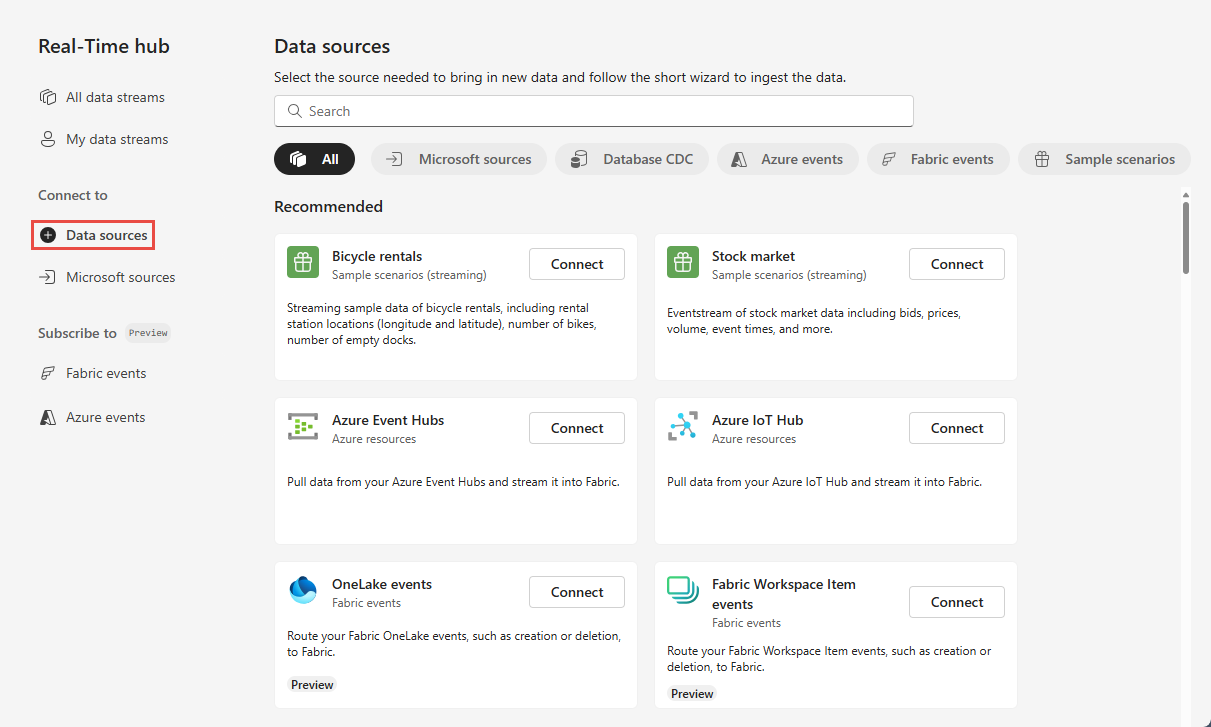
Du kan også få adgang til siden Datakilder fra Alle datastrømme eller Mine datastrømme ved at vælge knappen + Opret forbindelse til datakilde i øverste højre hjørne.
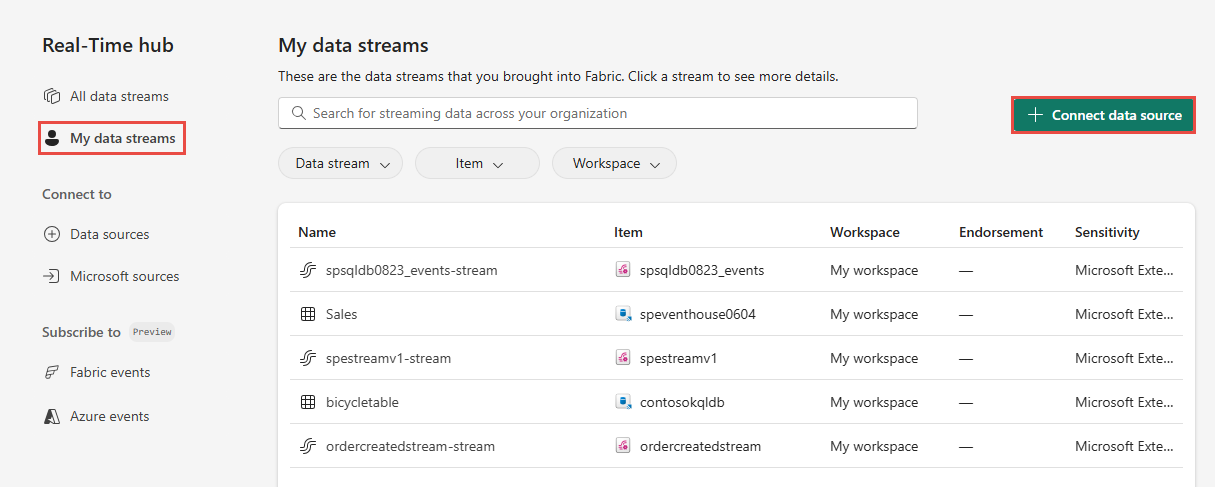
Vælg Kategorien Database CDC øverst på siden Datakilder, og vælg derefter Opret forbindelse i feltet MySQL DB (CDC).
Brug instruktioner fra afsnittet Tilføj Azure MySQL Database CDC som kilde .
Siden Microsoft-kilder
Vælg Microsoft-kilder i realtidshubben.
Vælg Azure MySQL DB (CDC) på rullelisten Kilde.
For Abonnement skal du vælge et Azure-abonnement , der har ressourcegruppen med din Azure MySQL Database-konto.
Vælg en ressourcegruppe, der indeholder databasen, for Ressourcegruppe.
Under Område skal du vælge en placering, hvor databasen er placeret.
Flyt nu musen hen over navnet på den Azure MySQL DB CDC-kilde, du vil oprette forbindelse til realtidshubben, på listen over databaser, og vælg knappen Opret forbindelse , eller vælg ... (ellipse), og vælg derefter knappen Opret forbindelse .
Hvis du vil konfigurere forbindelsesoplysninger, skal du bruge trin fra afsnittet Tilføj Azure MySQL DB CDC som kilde .
Tilføj Azure MySQL Database CDC som en kilde
Vælg Ny forbindelse på siden Opret forbindelse.
Gør følgende i afsnittet Forbindelsesindstillinger:
For Server skal du angive URI'en for din Azure MySQL-server.
Angiv navnet på databasen under Database.
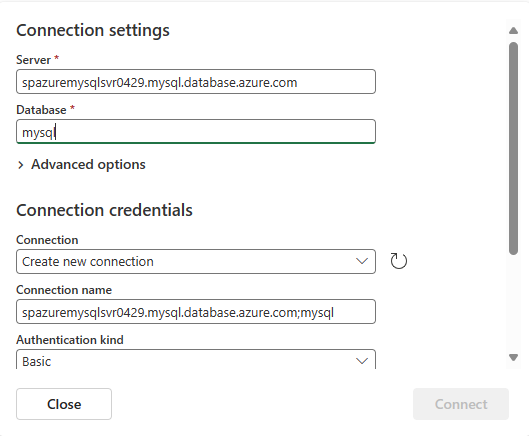
Benyt følgende fremgangsmåde i afsnittet Legitimationsoplysninger for forbindelse:
Under Forbindelse skal du vælge, om der er en eksisterende forbindelse til MySQL-databasen. Hvis ikke, skal du bevare standardværdien: Opret ny forbindelse.
Vælg Grundlæggende som Godkendelsestype. I øjeblikket understøttes kun basisgodkendelse .
Angiv værdier for Brugernavn og Adgangskode.
Angiv, om du vil bruge en krypteret forbindelse.
Vælg Opret forbindelse.
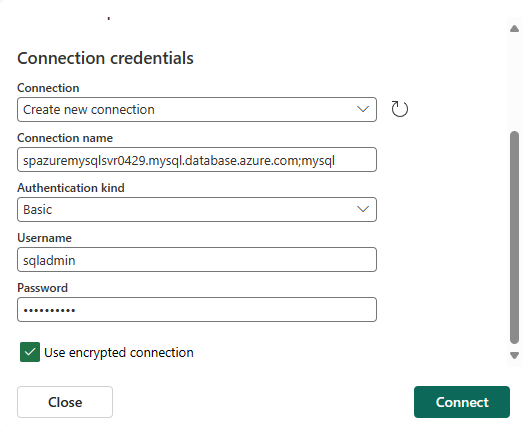
Benyt følgende fremgangsmåde på siden Opret forbindelse :
- Angiv tabelnavnet.
- Angiv server-id'et.
- Angiv portnummeret, eller bevar standardværdien.
Gør følgende i afsnittet Stream-oplysninger til højre:
Vælg nu Næste nederst på siden.
Gennemse indstillingerne under Gennemse + opret forbindelse, og vælg Opret kilde.
På siden Opret forbindelse skal du vælge Gå til ressource for at navigere til Azure PostgreSQL-databasen. Notér servernavnet på siden Oversigt . Den har følgende format:
mysqlserver.mysql.database.azure.com.
Få vist oplysninger om datastream
Hvis du vælger Open eventstream på siden Gennemse + opret forbindelse, åbner guiden den hændelsesstream, som den har oprettet for dig, med den valgte Azure MySQL DB CDC som kilde. Hvis du vil lukke guiden, skal du vælge Udfør eller X* i øverste højre hjørne af siden.
I hubben i realtid skal du vælge Mine datastreams. Opdater siden for at se den nye datastrøm.
Du kan finde detaljerede trin under Få vist detaljer om datastrømme i Fabric Real-Time-hubben.
Relateret indhold
Du kan få mere at vide om brug af datastrømme i følgende artikler: